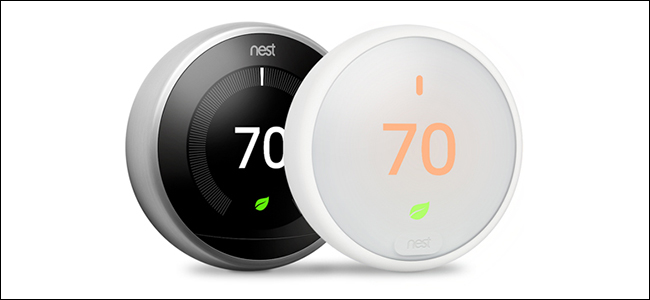Windows jsou skvělé v mnoha věcech. Manipulace s jeho zvukovými zařízeními není jedním z nich. Navzdory skutečnosti, že většina stolních počítačů má několik možností výstupu zvuku (standardní stereofonní, prostorový, přední a zadní atd.), Je stále obtížné mezi nimi přepínat. Uvidíme, jestli to můžeme změnit.
Staromódní cesta
Než se pokusíte snadno přepnout zvukový výstup, musíte vědět, jak to udělat tvrdě, jen abyste se seznámili s tím, jak Windows strukturuje své zvukové možnosti. Na ploše Windows 7, 8 nebo 10 klikněte pravým tlačítkem na tlačítko hlasitosti na hlavním panelu a poté klikněte na „přehrávací zařízení“. Pokud jste v režimu Tablet, přejděte do hlavní nabídky „Nastavení“, vyhledejte „Zvuk“ a klikněte na výsledek s ikonou reproduktoru.
Tím se dostanete do nabídky Zvuk se zvýrazněnou kartou Přehrávání. Zde uvidíte seznam všech dostupných zvukových výstupů - stolní počítače pravděpodobně mají několik, přenosné počítače mají obvykle jen jeden plus všechna další zvuková zařízení přidaná přes USB.

Na obrázku níže vidíte mé hlavní stolní reproduktory na vestavěné zvukové kartě Realtek a moje náhlavní soupravu Logitech založenou na USB. Zelená značka označuje, že reproduktory Realtek jsou moje aktuální výstupní zařízení, zatímco Logitech dostává zelenou ikonu telefonu, protože je to výchozí komunikační zařízení.
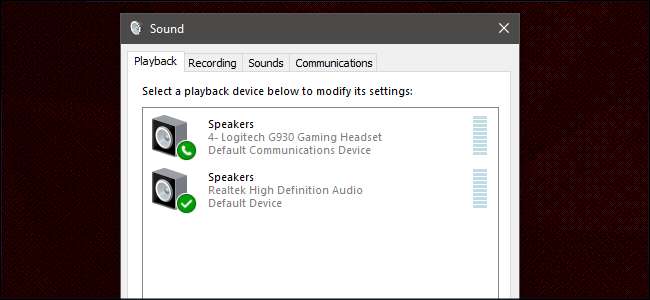
Reproduktory Realtek aktuálně vydávají systémové zvuky, protože jsou nastaveny na výchozí hodnoty. Chcete-li přejít na náhlavní soupravu Logitech, klikněte na ni pravým tlačítkem myši a poté klikněte na možnost „nastavit jako výchozí zařízení“. Díky tomu bude náhlavní souprava výchozí pro zvukový výstup i komunikaci.
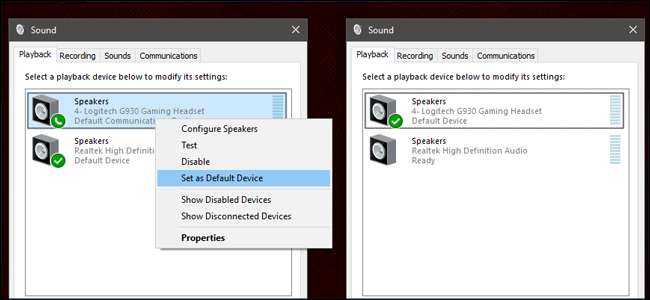
Je zřejmé, že otevření této nabídky a ruční změna z reproduktorů na náhlavní soupravu pokaždé, když chcete přepnout, je méně než efektivní, zvláště pokud často měníte hry nebo konference. Níže uvádíme několik lepších alternativ. Ale než budeme pokračovat, možná budete chtít přejmenovat některá ze svých zařízení, pokud jim Windows dala stejná jména.
Pravým tlačítkem klikněte na zařízení a klikněte na „Vlastnosti“, kde jej můžete přejmenovat na libovolné. Změním náhlavní soupravu Logitech z „Reproduktory“ (což je méně než užitečné) na „Náhlavní souprava“.
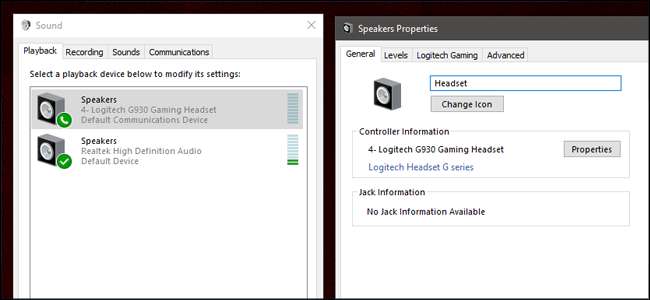
Rychlá cesta: Vytvořte klávesovou zkratku pomocí SoundSwitch
SoundSwitch je bezplatný program, který se nachází na hlavním panelu systému Windows a čeká na příkaz k přepnutí zvukového výstupu. Je ideální pro hráče, jako jsem já, protože pro hry pro více hráčů často přepínám mezi stereofonními reproduktory na ploše a náhlavní soupravou Logitech. Můžeš stáhněte si program od jeho vývojáře zde .
Krok první: Nainstalujte program
Jednoduše poklepejte na instalační program a zahájte proces. Postupujte podle pokynů na obrazovce jako obvykle. V dialogovém okně dokončení vyberte „Spustit SoundSwitch“.

Krok dva: Upravte zdroje
SoundSwitch nyní běží, ale nejde o program s plným oknem, je dole v oznamovací oblasti hlavního panelu. Pokud ji nevidíte, rozbalte oznámení, klikněte pravým tlačítkem na ikonu nového reproduktoru a klikněte na „Nastavení“.
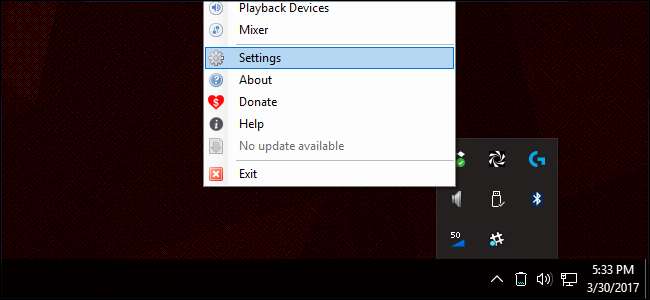
Na této stránce uvidíte výchozí zařízení pro přehrávání. Vyberte všechny, mezi kterými chcete přepínat, zaškrtnutím v seznamu - můžete mít jen dvě nebo libovolnou částku navíc. Poté vložte klávesovou zkratku, kterou byste chtěli použít k jejímu procházení v poli dole. Vybral jsem Ctrl + Alt + F1, ale můžete mít téměř jakoukoli běžnou kombinaci. Až budete hotovi, klikněte na „Zavřít“.
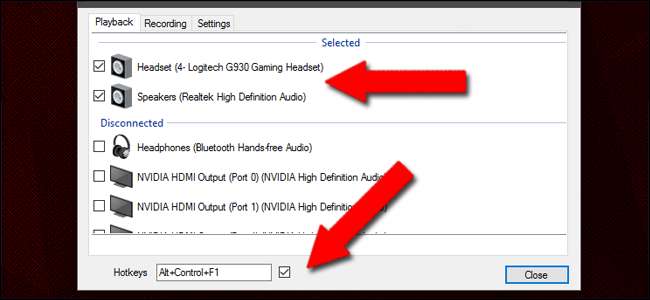
Nyní, kdykoli stisknete klávesovou zkratku, můžete přepínat mezi zvukovými výstupy (nebo je cyklovat, pokud máte více než dva). Pokud máte více zvukových vstupů, můžete na kartě Nahrávání nastavit samostatnou klávesovou zkratku.
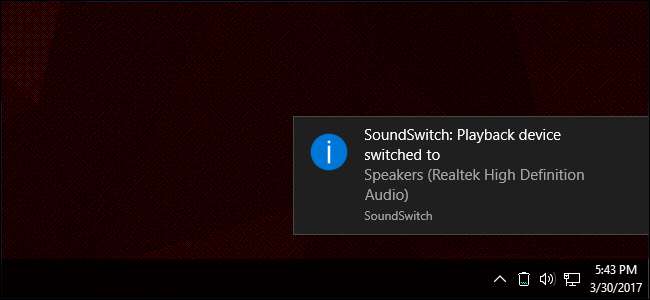
Alternativní metoda: Nastavení více klávesových zkratek pomocí NirCmd
NirCmd je freewarový nástroj, který umožňuje uživatelům vytvářet zástupce mnoha běžných funkcí systému Windows vypnutí monitorů nebo nastavení hlasitosti. Vše je ovládáno syntaxí a výrazy, což může být trochu nepraktické, ale NirCmd otevírá mnohem více možností přizpůsobení než SoundSwitch. Můžeš stáhněte si jej zde.
Krok první: Extrahujte NirCmd
NirCmd je přenosná aplikace , takže ji nemusíte instalovat, stačí složku uložit někde v bezpečí. Extrahujte složku NirCmd někde snadno přístupnou - pokud tuto metodu právě testujete, vložte ji na plochu.
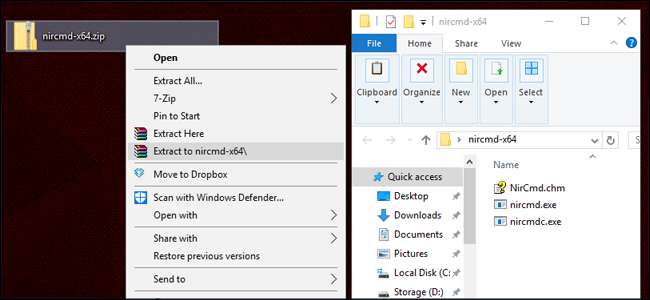
Krok dva: Vytvořte první zástupce
V nové složce NirCmd klikněte pravým tlačítkem na aplikaci nircmd.exe a poté klikněte na Odeslat> Plocha (vytvořit zástupce). Chcete-li ji zobrazit, přejděte zpět do složky Desktop.
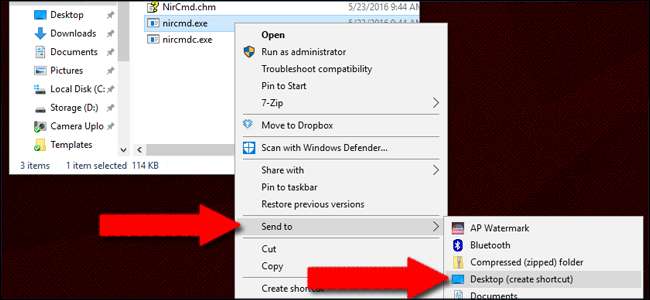
Krok třetí: Upravte příkaz zástupce
Klikněte pravým tlačítkem na novou zkratku a klikněte na příkaz Vlastnosti. Nyní přidáme zástupce pomocí příkazu pro aplikaci NirCmd, který mu řekne, aby přiřadil jedno z vašich zvukových zařízení k výchozímu nastavení. Otevřete nabídku Zvuk na kartě Přehrávání (viz výše) a získejte název zařízení, které potřebujete.
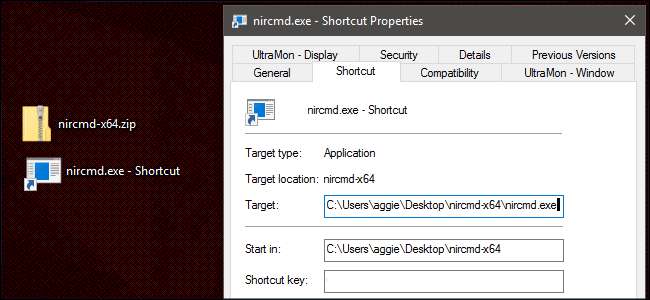
Ať je aplikace NirCmd kdekoli, přidáte její název souboru .exe pomocí příkazu pro vaše zvukové zařízení. Syntaxe, kterou chcete, je:
setdefaultsounddevice "název zvukového zařízení"
Takže pro můj počítač se souborem .exe ve složce C: \ Users \ aggie \ Desktop \ nircmd-x64 \ nircmd.exe a mým prvním zařízením s názvem „Headset“ musí být úplný zástupce a příkaz modifikátoru:
C: \ Users \ aggie \ Desktop \ nircmd-x64 \ nircmd.exe setdefaultsounddevice Headset
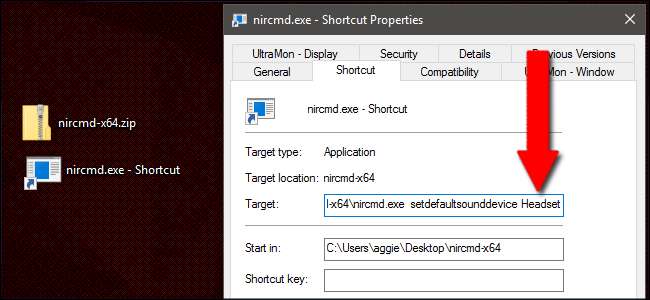
Krok čtyři: Přiřaďte klávesovou zkratku
Nyní na stejné obrazovce Vlastnosti můžeme klávesové zkratce přiřadit klávesovou zkratku. Pro účely demonstrace pojďme s Ctrl + Alt + F1. Jednoduše klikněte na pole Klávesová zkratka a zadejte svůj příkaz.
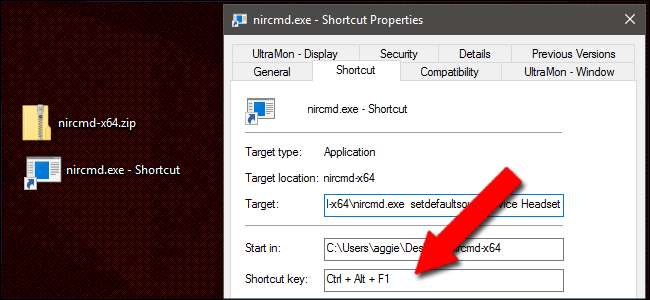
Klávesová zkratka a klávesová zkratka nyní fungují. Vyzkoušejte klávesovou zkratku a v nabídce Zvuk se zobrazí přepnutí výchozího zařízení (pokud již na dané zařízení není nastaveno). Vraťte se na plochu a přejmenujte zkratku na něco vhodného, například „Příkaz náhlavní soupravy“.
Krok pět: Více zvukových zařízení
Nyní se vraťte na začátek této části a vytvořte další zástupce NirCmd, tentokrát s použitím zvukového názvu druhého zařízení. V mém případě by to bylo „nircmd.exe setdefaultsounddevice Speakers“. Nastavte druhou klávesovou zkratku, která má smysl v kontextu - moje by byla Ctrl + Alt + F2.
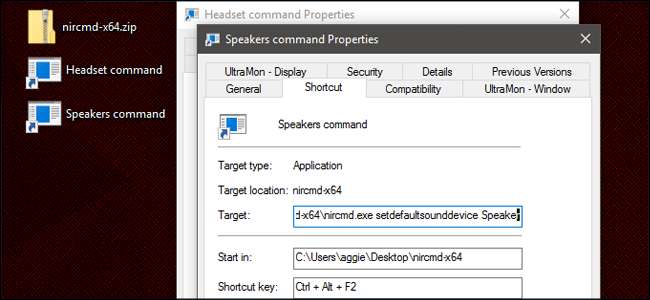
Tento postup opakujte, dokud nebudete mít sadu klávesových zkratek, které aktivují všechna požadovaná zvuková zařízení.